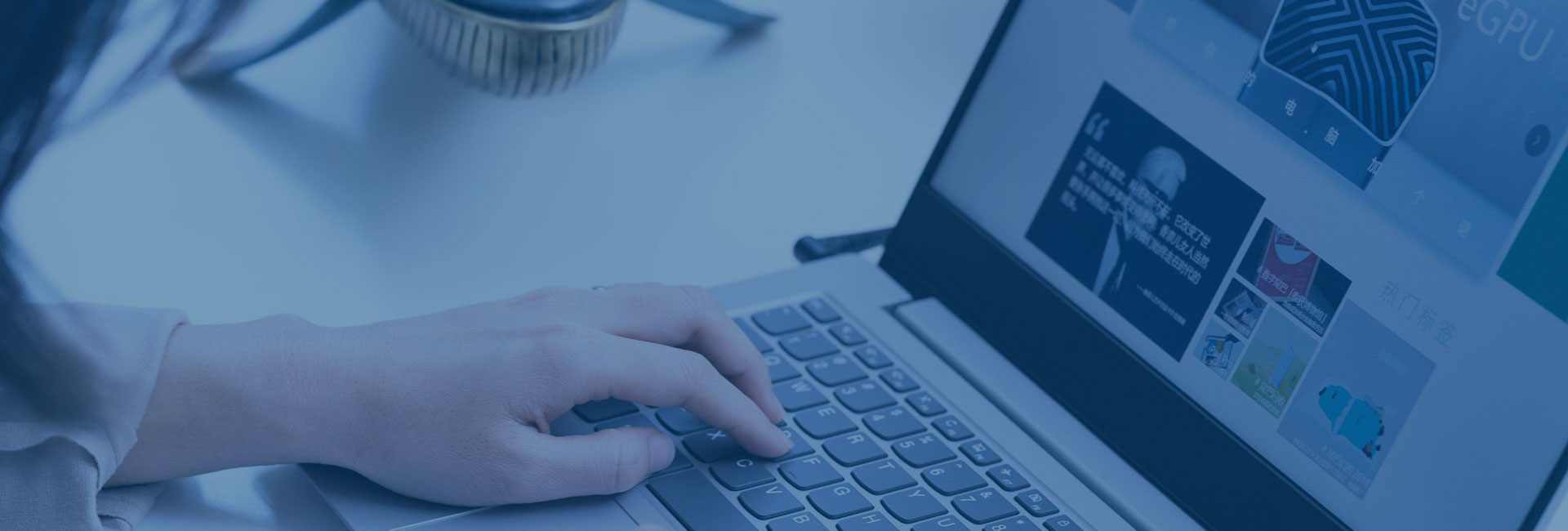
新闻资讯
分享互联网行业资讯,探寻网站建设新风向
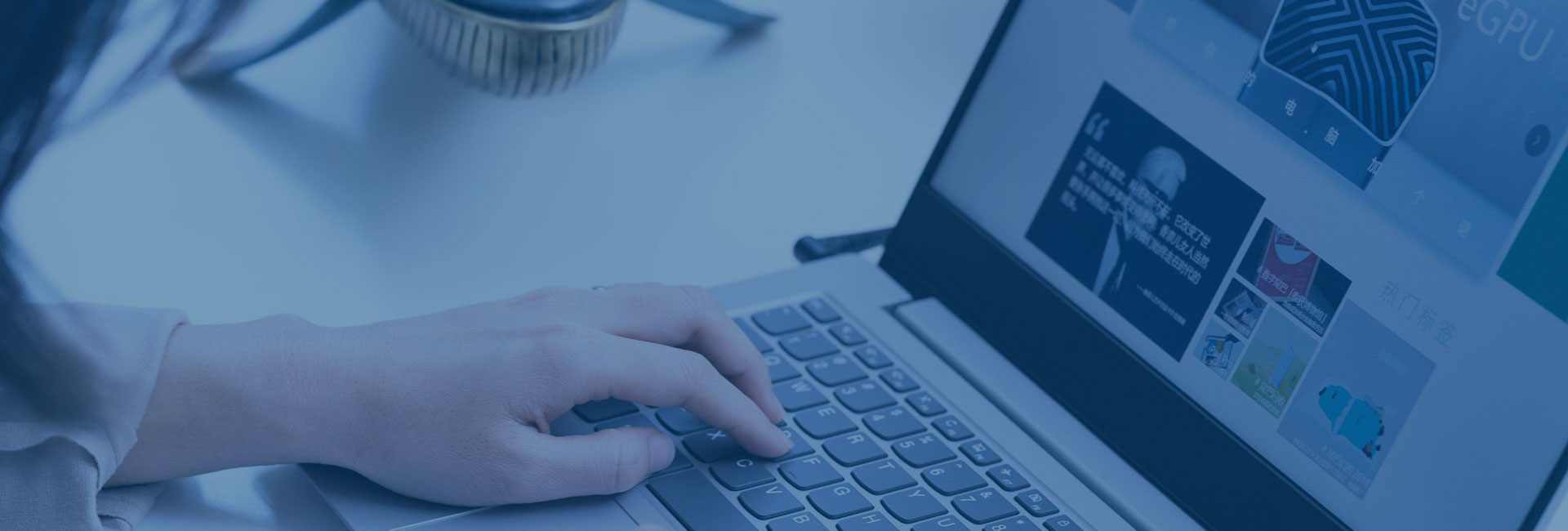
分享互联网行业资讯,探寻网站建设新风向
日期:2019-10-23
可选中1个或多个下面的关键词,搜索相关资料。也可直接点“搜索资料”搜索整个问题。
如果你所处的网络中即有使用Vista也有使用XP的计算机,那么这些计算机之间也许无法很好的工作。其中一个问题是在默认状态下Vista和XP使用不同的网络名,Vista使用“Workgroup”而XP则使用“Mshome”,这样可能造成各系统间不能相互识别。
对安装XP操作系统的计算机进行重命名的方法是:右击“我的电脑”,选择“属性”,在展开窗口的“计算机名”标签卡中点击“更改”按钮,在跳出的“计算机名称更改”对话框下方的“工作组”输入框中输入“Workgroup ”后依次点击“确定”完成操作。
Vista的“网络”和“共享中心”可以显示在用户网络上所有计算机的信息,包含MAC及IP地址。点击“开始”——“控制面板”(若为经典开始菜单则需依次点击“开始”——“设置”——“控制面板”),在其中的“网络和Internet连接”中,选择“网络和共享中心”——“查看网络全图”,将鼠示置于某设备上便可以看到其IP及MAC地址。
对于非Vista操作系统,如果它们本来就存在,甚至在页面底部被列出,但并不会显示出来。Vista用于绘制网络图的新草案终也将对XP开放,网站优化代理但是微软还未确认实现时间。
无论何时只要用户处在公共的Wi-Fi热区中,拥有特定软件的其意他人都可以完全掌握用户在线进行的每步操作。而虚拟网络建立有保护用户传输数据的通道,正好可以保护用户的数据安全。我喜欢的VPN(virtual private network,虚拟个人网络)服务,是HotspotVPN,它能够在XP和Vista操作系统上实现VPN功能。该服务的费用为每月9美元,单独使用一天、三天或七天的收费为4美元、6美元或7美元。带有加密等级服务的版本收费在每月11美元至14美元之间。
签署使用该软件的用户会得到一个用户名及密码和无线VPN服务器的IP地址。在运行Windows网络连接时输入这些信息。方法是:对于XP操作系统,操作依次为在“开始”菜单中选择“控制面板”(或在经典开始菜单中选择“开始”——“设置”——“控制面板”)——“网络连接”——“创建一个新的连接”——“下一步”——“连接到我的工作场所的网络”——“下一步”——“虚拟专用网络连接”,按说明完成后面的操作。
在Vista中的操作方法为:选择“开始”菜单中的“控制面板”(或在“经典开始”菜单中选择“开始”中的“控制面板”)。选择创建一个连接或网络,网站优化代理双击“连接到工作场所”,选择“使用我的Internet连接(VPN)”,然后按说明完成后面的操作。
每一家庭或小型办公无线网络都需要使用“Wi-Fi保护访问(Wi-Fi Protected Access ,简称WPA)”加密方法,以预防可能的入侵。如果你的网络现在不支持WPA功能,那么则需要进行升级。设置WPA的步骤也因不同的路由器而有所不同,下面的这些操作指导专门适用于Linksys WRT54GX4。
首先,登陆到你的路由器管理界面,点击“无线连接”,然后选择“无线安全”,在下拉列表中选择“WPA”作为自己的加密措施,输入加密钥匙,然后将钥匙记录到纸上,因为当从其它计算机上登陆该网络时会用到,点击“保存设置”。
之后用户需要借助在路由器上使用的相同密码为自己的每台计算机建立加密,在每台XP操作系统的计算机上,在系统托盘上点击无线连接图标,然后选择“属性”中的“无线网络”标签,标出自己的网络,点击“属性”后选择“关联”标签。在“可信网络(Network Authentication)”下拉列表中选择自己的加密方法。在“数据加密”对话框中,选择“TKIP”,去掉对“该钥匙自动为我提供”的勾选,在“网络钥匙”对话框中输入用户的WPA钥匙,然后在“确认网络密码”框中再输入一遍。点击两次“确定”。现在计算机就可以与你的网络相连接了。
在Vista操作系统中,点击“开始”菜单中的“控制面板”(或经典菜单模式下的“开始”——“设置”——“控制面板”)——“网络和Internet”——“网络和共享中心”——“管理无线网络”。右击你的无线网络连接,选择“属性”,然后点击“安全”标签,在“安全类型”下拉菜单中选择“WPA2-Personal”,然后在“加密类型”的下拉菜单中选择TKIP,在“网络安全钥匙”框中输入WPA钥匙后点击“确定”完成操作。
想要将Google或其它搜索引擎加入IE 7的搜索框中,点击探索条右侧的向下箭头,选择“查找更多提供商”,选择一个提供商后点击“添加提供商”,然后勾选“将其设成我的默认搜索提供商”,或继续使用目前的搜索引引擎,在输入搜索条目前选择新的搜索提供商。
如果你对IE “查找更多提供商”列表中提供的可供选择的搜索引擎并不满意,那么根据自己的要求建立一个引擎不过是需要几秒钟的事,方法是:点击在搜索条右侧的向下箭头,选择“查找更多的提供商”,打开一个新的标签然后浏览至你想要的提供商。执行一个“TEST(注意全部是大写)”搜索,然后将结果页面的地址栏中的URL地址复制到“向IE 7添加服务提供商”窗口中的“自我创建”下的个文本框中。在框中输入名称,然后点击“安装”。
不管在什么情况下,用户只要点击网络链接或在地址条中输入URL信息,浏览器都会将用户的请求发送到网络上的DNS服务器上,其再查询IP地址及将结果返回到用户的浏览器中,这个过程可能会需要占用一定的时间。为了降低这种等待时间,可以将经常访问的IP地址和站点的主机名称加入到主机文件中。这样如果用户想要寻找的地址该文件中,计算机便可以跳过缓慢的DNS服务器,直接在该文件中查找地址。在Vista或XP的家庭版本中,该文件存储在“C:WindowsSystem32DriversEtcHOSTS”中,在XP Pro中,存储地址则为“C:WinntSystem32DriversHOSTS”。双击该文件可以用记事本或用户默认文件编辑器打开这一文件。输入你常访问站点的IP地址或主机名称(每个条目都单占一行)。在列中列出IP地址,下一列中列出相对应的主机名称,两列之间至少要保持一个空格的间隙,然后将每对列在一行上(想要找寻IP地址,可以在“开始”菜单中选择“运行”,输入“cmd”按下回车,接着输入“Ping”、一个空格和主机名称,然后按下“回车”键)。当操作完成后,将文件用和现存位置一致的名称进行保存。
用户的浏览行为常常像可公开阅览的书籍。想要在浏览时不留下痕迹,可以使用设立在用户访问站点间的代理服务器,但是使用代理服务器,下载文件可能会出现问题。
首先,找到Atom Inersoft的代理列表,该站点列有每个服务器的信息,其中包含可用时间百分比。记下你选择使用服务器的IP地址和端口。例如,在列表中的24.236.148.15:80,其IP地址为24.236.148.15,端口号为80。想要查询某个网站的IP地址,网站优化代理使用上面在“将FAT格式转换为NTFS文件格式”中提到的方法打开命令提示,输入“ping 点名称”,然后按下回车键,得到的结果中便会含有该站点的地址。
在IE浏览器中,选择“工具”——“Internet选项”——“连接”,点击其中的“局域网设置”按钮,勾选“为LAN使用代理服务器”,然后在地址栏里输入代理服务器的IP地址。在端口输入框中,输入端口数,勾选“对本地地址不使用代理服务器”,然后点击“确定”。这样当你再浏览网络时,代理服务器会保护你的隐私。你也可以到“网站上了解“电子边界基金会(Electronic Frontier Foundation.)”主动支持的TOR匿名网络信息。
Vista商用、企业和高级版本能够让用户使用网络文件。打开Windows资源管理器然后右击想要脱机保留的网络文件或文件夹,选择“属性”——“共享”——“共享”——“共享”,然后右键点击共享的文件,选择“可一直脱机使用(在某些计算机上,只需进行‘脱机文件’——‘可一直脱机使用’即可)”,该文件会自动实现同步。
Vista的“照片库(Photo Gallery)”应用程序不仅仅能够实现照片预览,它还能够充当快捷图片编辑器。使用该程序打开一张图片后,点击“修改(Fix)”可以调整其颜色和曝光度,移除红眼和执行其它操作;点击“自动调整”可以让该应用程序自动完成修补操作。已赞过已踩过你对这个回答的评价是?评论收起匿名用户
2013-11-13展开全部如果你使用Win2000上网的话,将会被它的网络速度之快感到惊讶,因为一般说来在没有任何优化措施的情况下其速度要比Win98快20%左右!再加上Win2000固有的稳定性好,所以很多家庭用户都称之为上网专用系统。因此在Win2000的推出已经一段时间之后,越来越多的朋友已经在自己的机器上安装了这个COOL的操作系统,也想让自己有一个更好的上网环境。但是笔者的机器中安装了Win98和Win2000这两个操作系统,发现在Win98下通过快猫加鞭来对一些网络参数进行优化设置之后,速度比Win2000下还要快一些,只可惜稳定性不如在Win2000中理想。那么是不是有办法取长补短,来一个鱼与熊掌得而兼之呢?大家不妨看看下文所述的如何在Win2000中实现网络加速。
或者去百度里找个优化大师破解版的那种,下载后进行优化.已赞过已踩过你对这个回答的评价是?评论收起匿名用户
以上信息由常州声谷信息科技有限公司整理编辑,了解更多网站优化,网站优化代理,单词优化,网站优化哪家好,单词优化代理,正规网站优化代理信息请访问http://www.shengguxinxi.com